Če pomotoma izbrišemo sporočila (SMS ali iMessages) dobro je vedeti, kako obnoviti izbrisana sporočila iz iPhona. V izbrisanih sporočilih so lahko pomembne informacije, ki jih moramo obnoviti, slike, videoposnetki, dokumenti ali druge datoteke, ki jih podpira iMessage. (Glej kaj je razlika med SMS si iMessage).
iOS 16 je prinesel veliko novosti, vključno z možnostjo urediti / da popravi sporočila poslano, da jih izbrišete od prejemnika če sem jih pomotoma poslal da jih označite kot neprebrane.
- Kako urediti besedilna sporočila, poslana iz Mac - iMessages nasveti
- Kako urediti, izbrisati ali označiti sporočila kot neprebrana iMessage v iOS 16 [Sporočila]
Druga značilnost iOS 16 je možnost obnovitve izbrisanih sporočil. Pogovori izbrisani iz sporočil (SMS / iMessage) se hranijo 40 dni, nato pa se trajno izbrišejo. Uporabnik ima možnost obnoviti izbrisane pogovore iz iPhona tako, da sledi nekaj preprostim korakom.
Kako obnoviti izbrisana sporočila iz iPhona (SMS si iMessages)
Najprej, če imate pogovori sinhronizirani in shranjeni v iCloud, kar je tudi priporočljivo, bodo sporočila, izbrisana iz iPhona, samodejno izbrisana iz vseh naprav, na katerih smo overili račun iCloud. Seveda morajo imeti te naprave vključeno sinhronizacijo iCloud pogovorov.
Do iOS 16 izbrisanih pogovorov ni bilo mogoče obnoviti. Do iOS 16 ne obstaja metoda za obnovitev izbrisanih sporočil iz iPhona.
Od iOS 16 naprej se izbrisana sporočila premaknejo v arhiv, ki je ločen od seznama pogovorov, kjer se hranijo do 30 dni. Čas, v katerem lahko uporabnik obnovi izbrisane pogovore, ne glede na njihovo vrsto SMS, MMS oz iMessage.
Ko sporočila izbrišemo iz iPhona, nas v prvi fazi obvesti, da bodo izbrisana iz vseh naprav (This conversation will be deleted from all of our devices.) potem se sporočila premaknejo za 30 dni Recently Deleted.
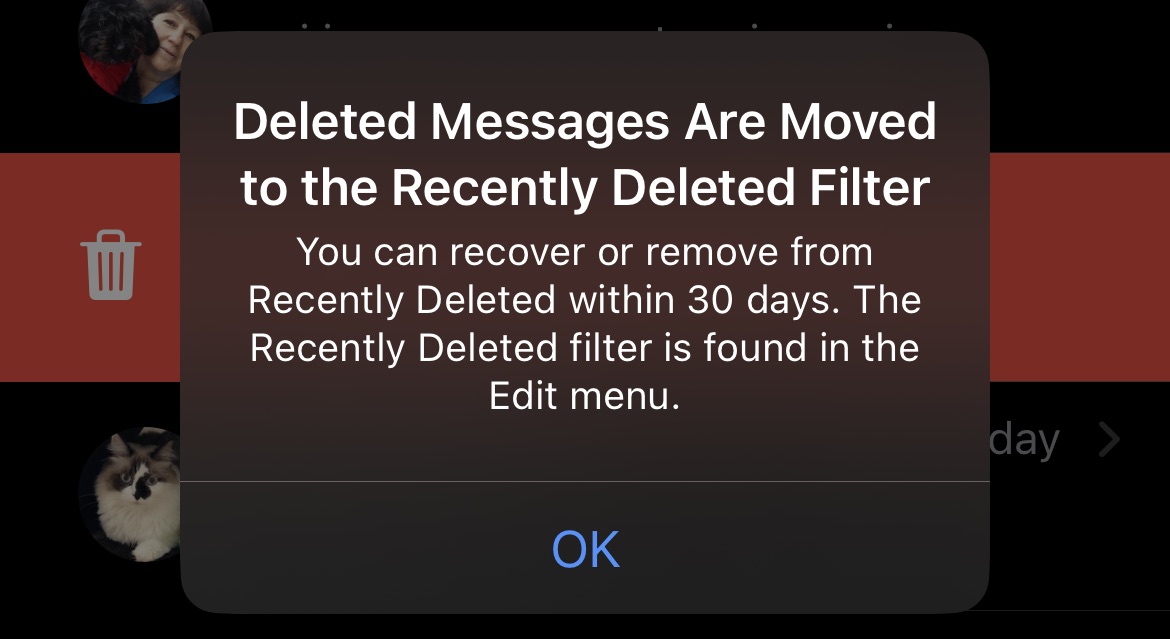
Poglejmo, kako obnovimo izbrisana sporočila iz iPhona, iz Recently Deleted.
1. Na seznamu pogovorov od Messages gremo na vrh do “Edit“ nato do Show Recently Deleted.
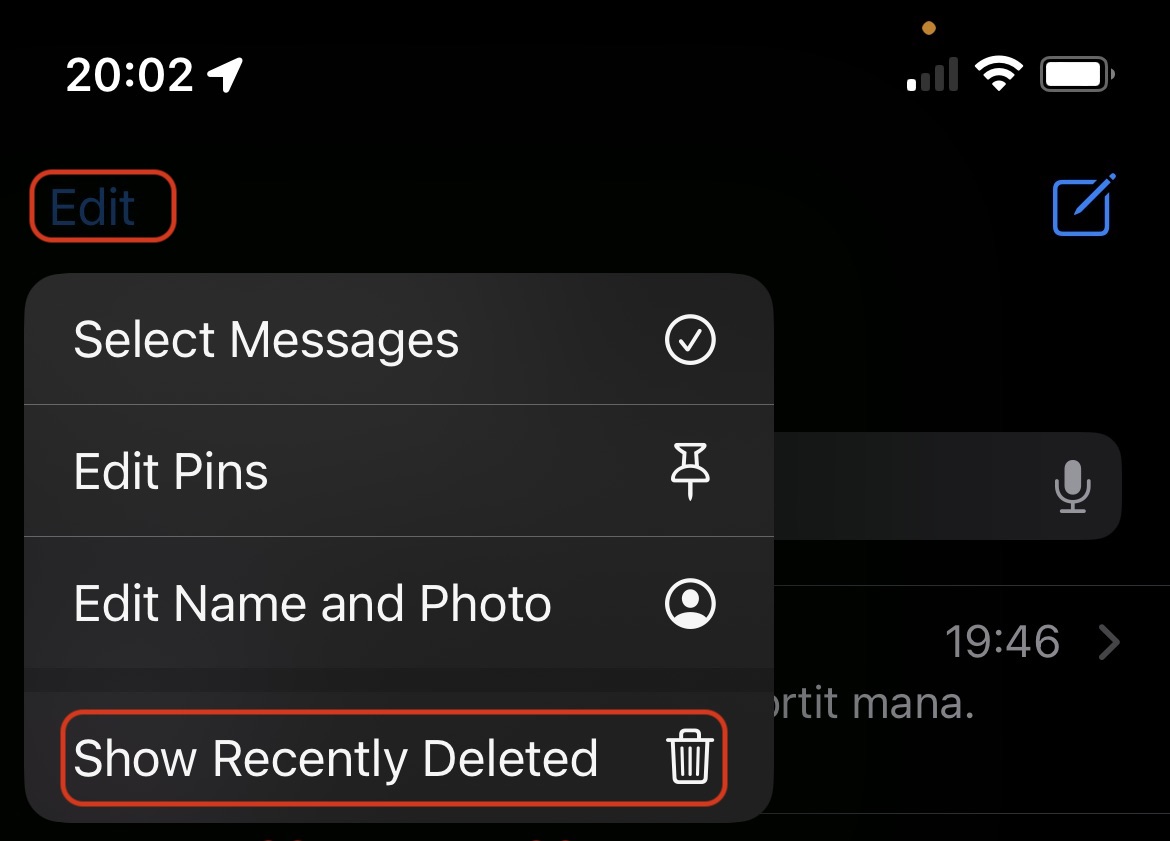
2. v Recently Deleted imamo seznam izbrisanih pogovorov. Za vsak pogovor nam pokaže, koliko sporočil je mogoče obnoviti in koliko dni je ostalo. Izberemo pogovor, ki ga želimo obnoviti, nato kliknemo “Done”.
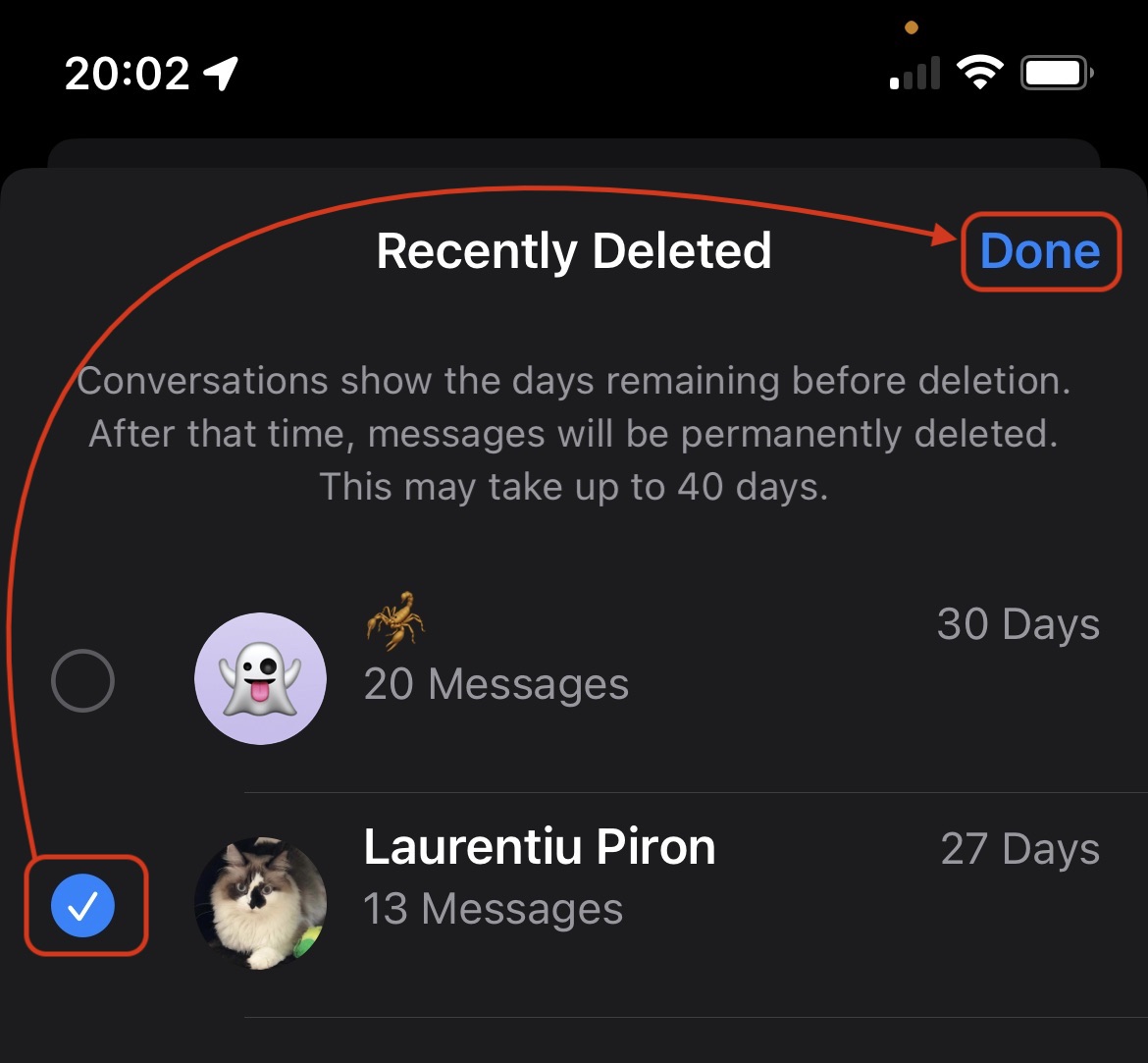
Apple Mislim, da se še niso odločili, ali bodo izbrisane pogovore hranili 30 ali 40 dni. “Conversations show the days remaining before deletion. After that time, messages will be permanently deleted. This may take up to 40 days.”.
Vendar govorimo o beta različici iOS 16 in do končne različice je mogoče natančno določiti, ali obstaja 30 ali 40 dni, v katerih lahko obnovimo izbrisana sporočila iz iPhona.
3. Potrjujemo, da želimo obnoviti sporočila iz izbranega pogovora.

Tako smo videli, kako obnoviti izbrisana sporočila iz iPhona. Pogovor se bo znova pojavil na seznamu od Messages.
Na enak način lahko obnovimo izbrisana sporočila iz iPada. Pogoj je, da imate iPadOS 16 ali novejše.











